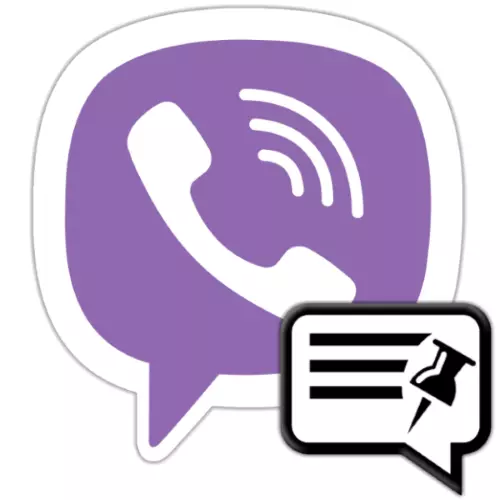
ដើម្បីទាក់ទាញការចាប់អារម្មណ៍របស់អ្នកចូលរួមក្នុងក្រុមនិងសហគមន៍ Viber ដល់ព័ត៌មានណាមួយក៏ដូចជាការការពារប្រូបាប៊ីលីតេនៃការរំលងសារដ៏សំខាន់មួយរបស់ទស្សនិកជនអ្នកប្រើប្រាស់ប្រើមុខងារ "សារសុវត្ថិភាព" ។ អំពីរបៀបប្រើឱកាសនេះស្ទើរតែវានឹងត្រូវបានពិភាក្សានៅក្នុងអត្ថបទរបស់យើង។
វិធីជួសជុលសារក្នុងការជជែក Viber
ជម្រើសនៅក្នុងសម្ភារៈនេះមាននៅក្នុងកំណែទាំងអស់នៃកម្មវិធីផ្ញើសារហើយបន្ទាប់មកបានបង្ហាញការណែនាំសម្រាប់ការធានាឱ្យមានសារនៅក្នុងឧបករណ៍ដែលមានឧបករណ៍ Android, ទូរស័ព្ទ iPhone និង Windows PC ។ ប៉ុន្តែដំបូងព័ត៌មានខ្លះអំពីប្រតិបត្តិការមុខងារ:- ពិចារណាលើព័ត៌មានណាមួយនៅកំពូលនៃការជជែកដែលមនុស្សច្រើនជាងពីរនាក់កំពុងទំនាក់ទំនងក្នុងករណីក្រុម "ធម្មតា" អ្នកចូលរួមណាមួយអាចធ្វើបាន។ នៅក្នុងសហគមន៍មានតែរដ្ឋបាលប៉ុណ្ណោះដែលអ្នកគ្រប់គ្រងរដ្ឋបាល។
ប្រព័ន្ធប្រតិបត្តិការ Android
នៅក្នុង viber សម្រាប់ប្រព័ន្ធប្រតិបត្តិការ Android, បង្រួបបង្រួមសារណាមួយដែលប្រហែលជាពីរបីដងកំពុងថតអេក្រង់របស់ស្មាតហ្វូនឬថេប្លេត។
- រត់កម្មវិធីផ្ញើសារហើយទៅក្រុមឬសហគមន៍ដែលអ្នកនឹងដាក់បដាដែលមានព័ត៌មានសំខាន់ៗ។
- ស្វែងរកសារឡើងដល់កំពូលនៃការជជែកដែលត្រូវបានផ្លាស់ប្តូរទៅផ្នែកខាងលើឬសរសេរសារថ្មីទៅអ្នកចូលរួមសាធារណៈ។
- ការចុចវែងនៅក្នុងតំបន់សារសូមទូរស័ព្ទមកម៉ឺនុយ។
- ជ្រើស "សុវត្ថិភាព" នៅក្នុងបញ្ជីនៃលក្ខណៈពិសេសដែលមាន។
- បញ្ជាក់ការស្នើសុំដែលទទួលបានពីកម្មវិធីផ្ញើសារ។
- វាយតម្លៃលទ្ធផល។
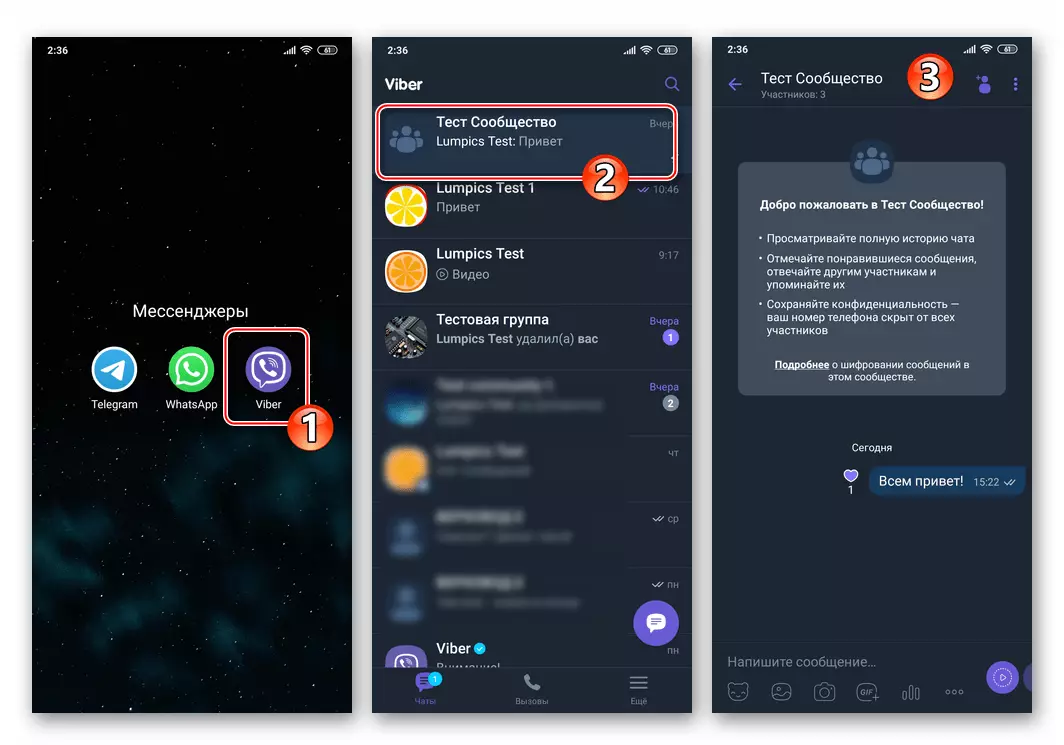
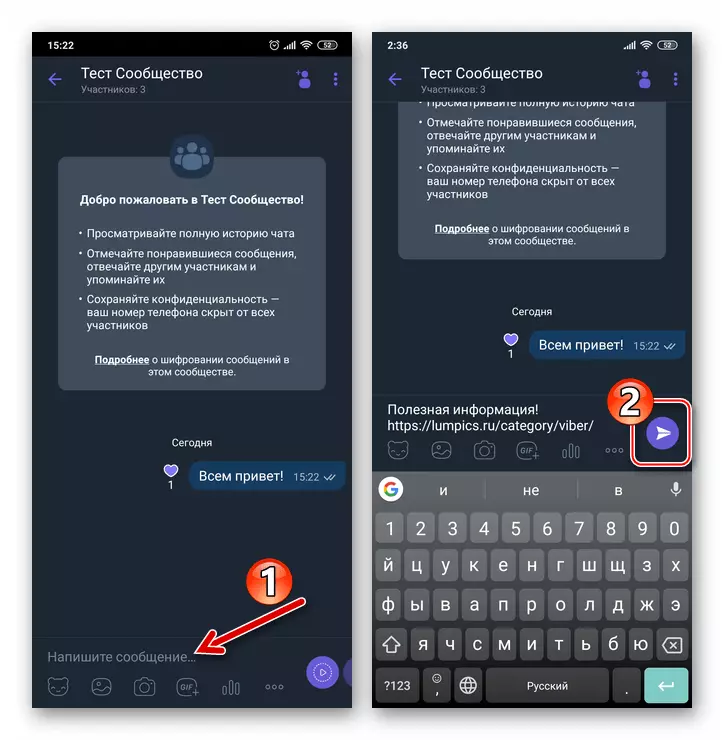
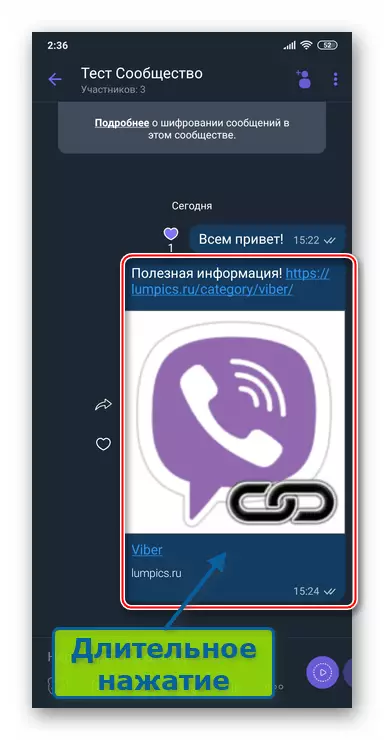
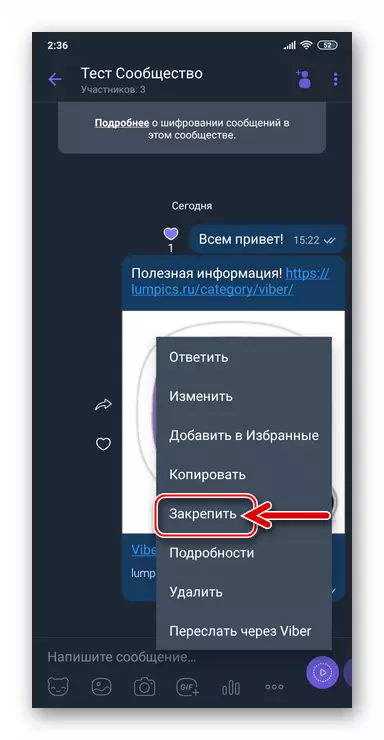
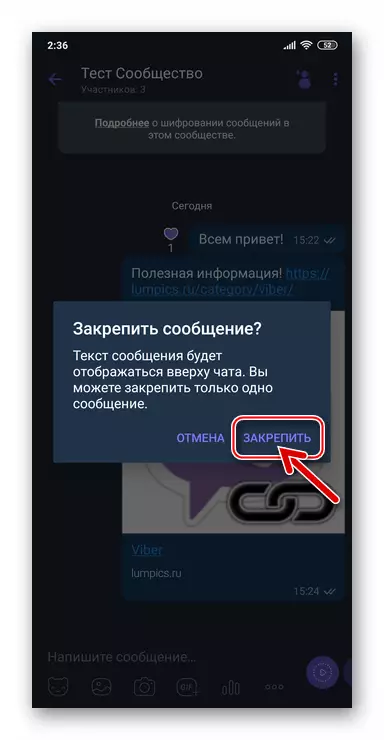
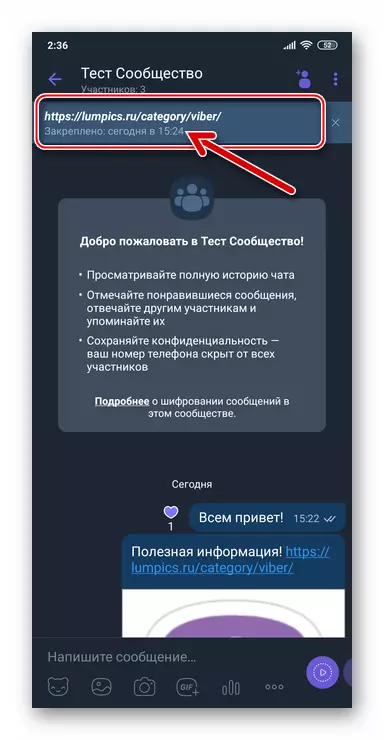
ប្រព័ន្ធប្រតិបត្តិការ iOS ។
ដើម្បីធានាបាននូវវត្តមានជាបន្តបន្ទាប់នៃព័ត៌មាននេះឬព័ត៌មាននោះមុនពេលដែលអ្នកចូលរួមជជែកក្នុងក្រុមឬសហគមន៍ដោយប្រើ Viber សម្រាប់ទូរស័ព្ទ iPhone មិនពិបាកជាងការអនុវត្តកម្មវិធីផ្ញើសារនៅក្នុងបរិស្ថានប្រព័ន្ធប្រតិបត្តិការ Android ទេ:
- ដំណើរការ Viber បើកក្រុមឬសហគមន៍។ សរសេរសារដែលតម្រូវឱ្យមានការយកចិត្តទុកដាក់របស់អ្នកចូលរួមជជែកផ្សេងទៀតឬរកវានៅក្នុងការឆ្លើយឆ្លង។
- អស់រយៈពេលជាយូរមកហើយនៅក្នុងតំបន់សារហៅម៉ឺនុយជម្រើសហើយនៅក្នុងវាចុច "ច្រើនទៀត" ។ ក្នុងករណីសារពហុព័ត៌មាននិងតំណភ្ជាប់ដើម្បីទទួលបានសិទ្ធិចូលប្រើធាតុដែលបានបញ្ជាក់នៅក្នុងមឺនុយអ្នកត្រូវប៉ះប៊ូតុងព្រួញ។
- នៅក្នុងតំបន់ដែលបានបង្ហាញខាងក្រោមជ្រើសរើស "Falen" ។ បន្ទាប់បញ្ជាក់ពីការស្នើសុំដែលទទួលបានពី Viber ។
- ឥឡូវអ្នកអាចប៉ាន់ប្រមាណលទ្ធផល។

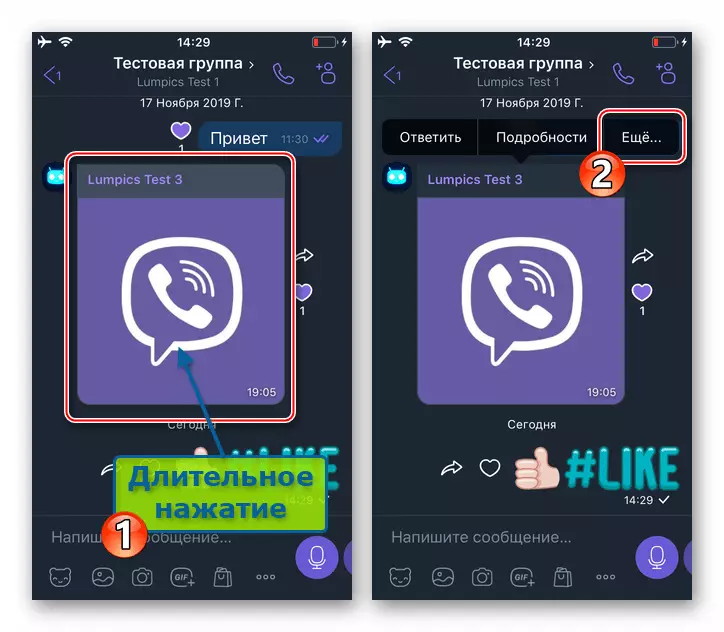
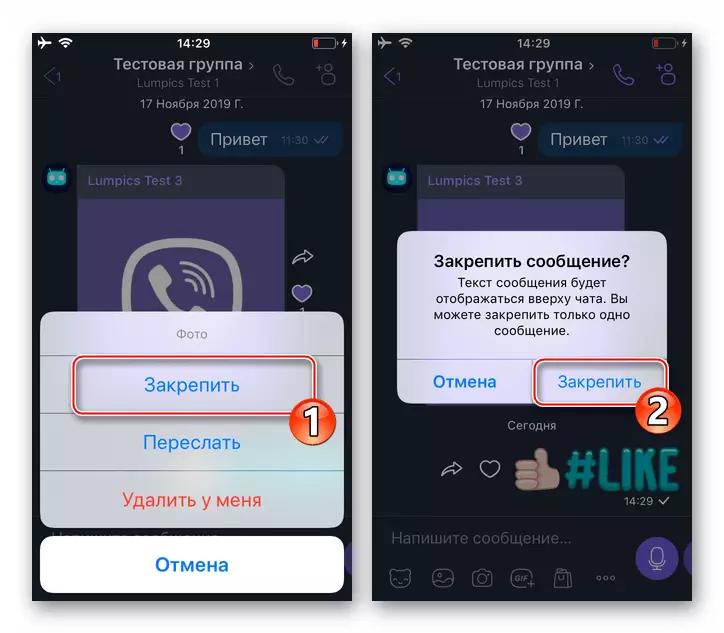
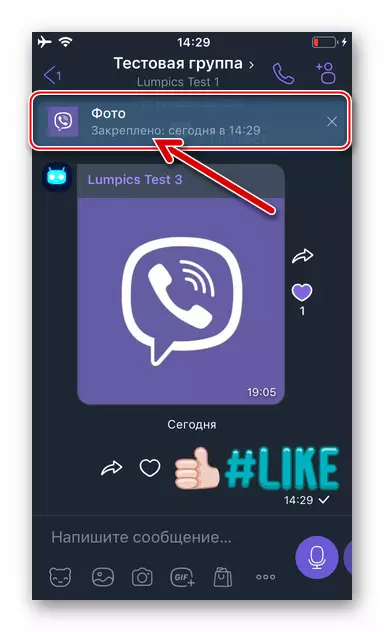
នៃបង្អួច
ការប្រើប្រាស់ Viber សម្រាប់វីនដូ - កម្មវិធីក្លូននៃការតំឡើងសំខាន់នៅលើឧបករណ៍ចល័តរបស់អតិថិជនម៉ាស៊ីនផ្ញើសារ - បង្រួបបង្រួមសារក្នុងក្រុមឬសហគមន៍ក៏អាចធ្វើទៅបានដែរ។
- បើក Viber នៅលើកុំព្យួទ័រហើយចុចលើក្រុមជជែកកំសាន្តក្រុមឬសហគមន៍ក្នុងបញ្ជី "ការសន្ទនា" ។
- ចុចកណ្ដុរស្ដាំក្នុងតំបន់សារដែលអ្នកចង់ជួសជុលនៅផ្នែកខាងលើនៃការឆ្លើយឆ្លងគ្នា។
- នៅក្នុងម៉ឺនុយដែលបើកជ្រើសរើស "សុវត្ថិភាព" ។
- បញ្ជាក់ពីចេតនារបស់អ្នកដោយចុច "តមដាក់" នៅក្នុងបង្អួចស្នើសុំ។
- ព័ត៌មានដែលបានជ្រើសរើសក្នុងជំហ៊ានទី 2 នៃព័ត៌មានដោយដៃនេះនឹងត្រូវបានទូទាត់ភ្លាមៗលើតំបន់សារហើយនឹងនៅទីនោះរហូតដល់ការហូរចេញ។
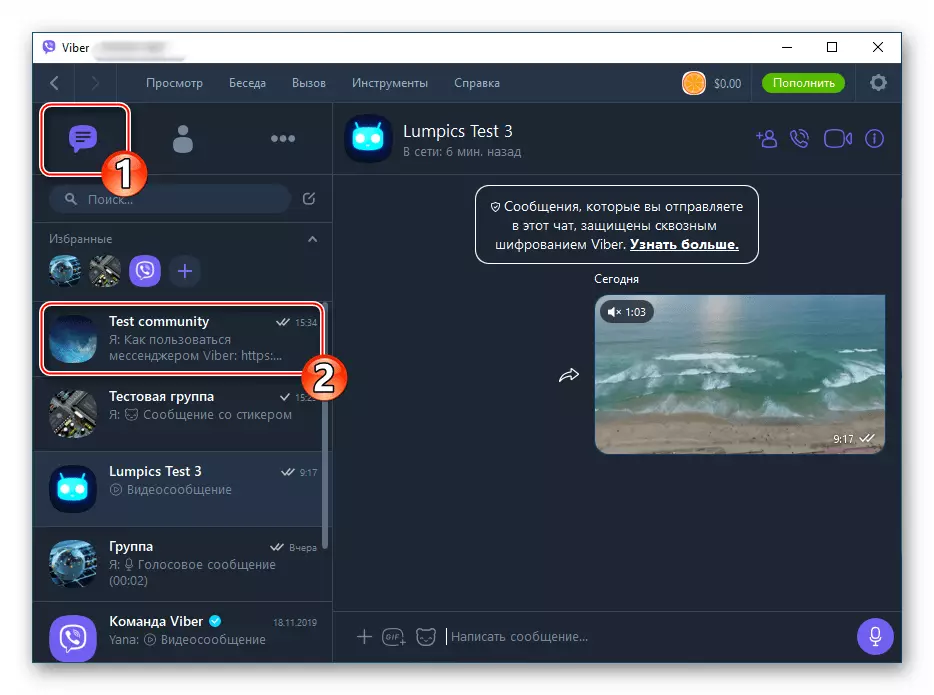
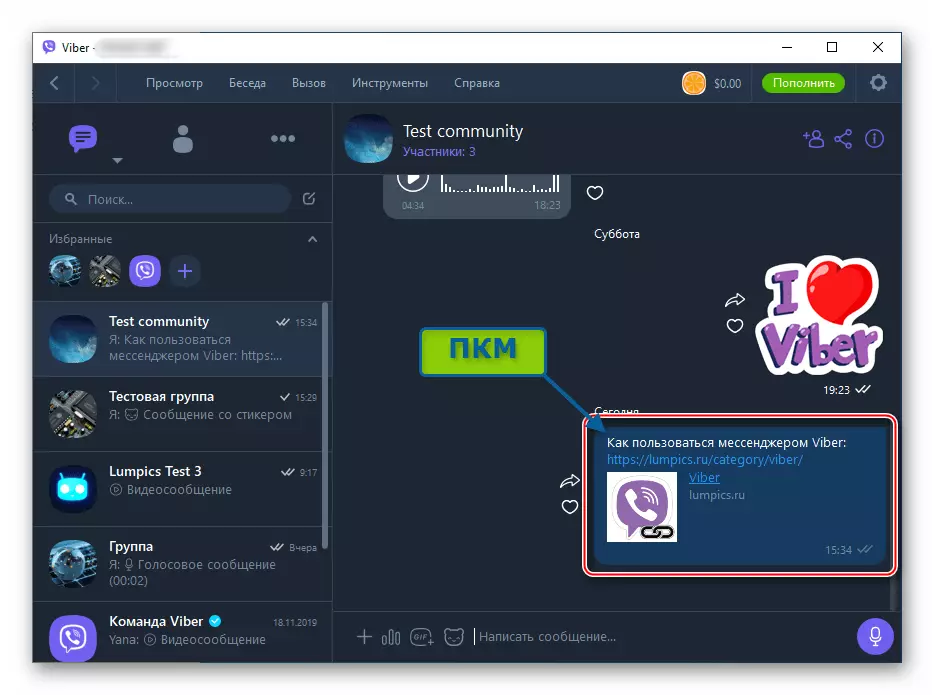
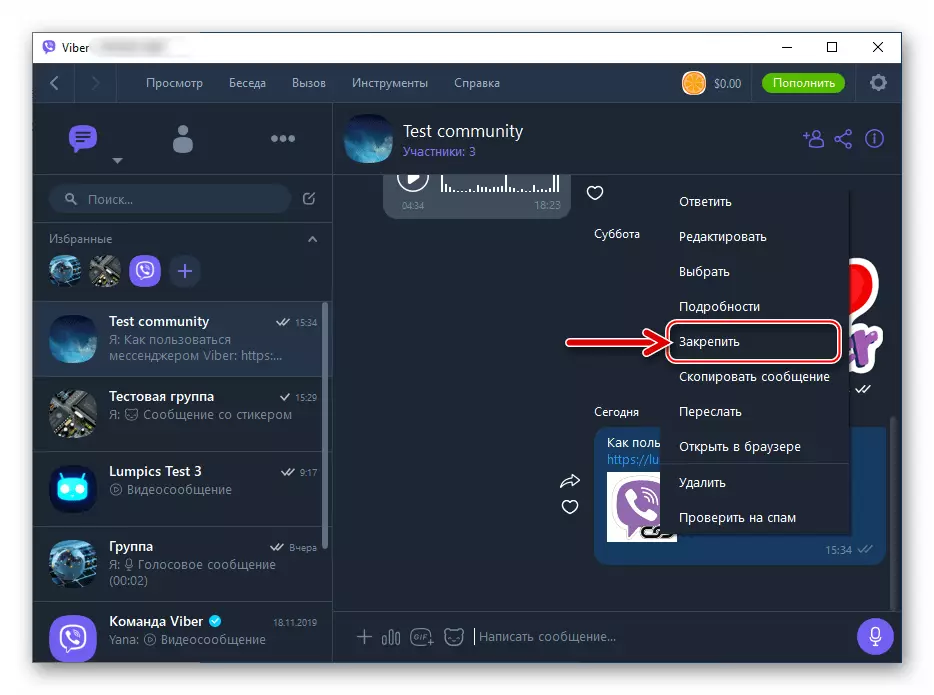
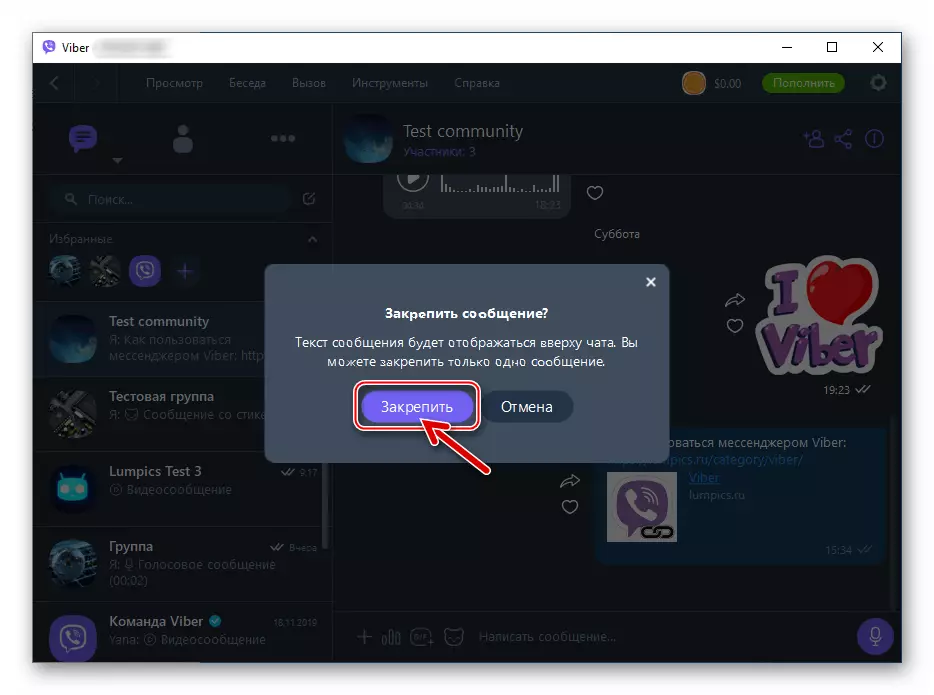
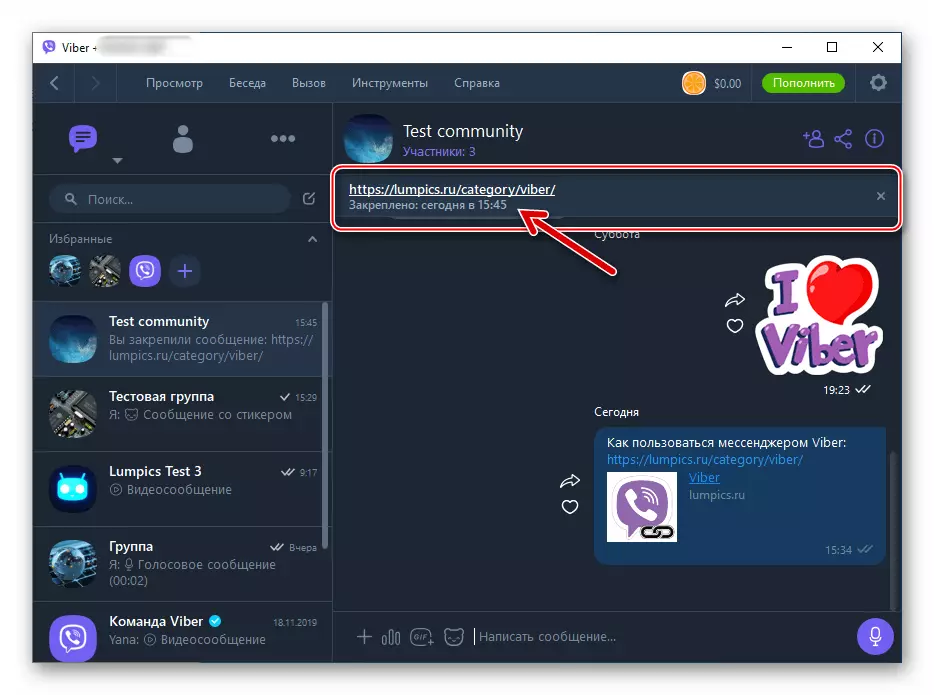
ការបហ្ចប់
ការជួសជុលសារនៅក្នុងការជជែក Viber ដូចដែលអ្នកបានឃើញគឺសាមញ្ញណាស់។ ម្តងដោយប្រើមុខងារដែលបានពិចារណាអ្នកនឹងយល់ពីរបៀបដែលវិធីនៃការរាយការណ៍មានប្រសិទ្ធិភាពយ៉ាងមានប្រសិទ្ធភាពចំពោះទស្សនិកជនសំខាន់ៗរបស់ក្រុមអ្នកទស្សនាក្រុមឬសហគមន៍ដែលកំពុងធ្វើការ។
